Notion 適合誰?
- 跟我一樣的無紙化魔人
- 喜歡用鍵盤操作一切的人
- 喜歡把筆記弄成看起來很潮的人
- Markdown 信仰者
- 資料散佈在世界各地需要整合的人
我為什麼選擇 Notion
- 因為我符合上面那幾點
- 想要跨平台(包含手機)、跨電腦(自己的、公司的或實驗室的電腦)做筆記
- Code Block 良好支援(不包含匯入匯出的話)
我的筆記歷史:
- Google Drive(現在仍然部分在使用)
- Evernote
- Apple 備忘錄
- Notion
Evernote 是我用的第一個真正的個人資料庫,不過也持續沒多久,而且那時候沒有很多要放 Code 的需求,加上一直有風聲說 Evernote 營運不佳(誰知道現在還活得好好的而且還進化了不少),後來買了 Mac 之後就搬到原生備忘錄(信仰最高)。
至於搬到 Notion 的理由,就是上面提到的那些了。
不過有時候簡單的協作上,我還是會和 HackMD 並用,畢竟對中文的支援比較友善,也比較接近純 Markdown 編輯沒有太多複雜功能。
不知不覺已經用了半年了,現在 Notion 也對學生開放免費使用(2020 年 5 月更宣布全使用者免費,不再有 Block 數量限制),只要使用學校信箱註冊就能直接免費訂閱,因此建議只要有興趣就來試看看吧。而且就算原本用了別的信箱註冊,也能直接更改登入信箱,就能免費使用了。
Notion 簡介
Notion 是一家始於 2016 年的舊金山的新創公司 Notion Labs Inc. 的主打產品,架在 AWS 上,目的是想創造一個簡單易用的 All-In-One workspace,能夠個人做資料庫,也能夠讓團隊協作,並整合任何想要增加的內容到一個地方。
特色?
介於 word 和純 Markdown 之間的方便性
Notion 的特色就是所有東西都是由 Block 這個物件組成,什麼東西都可以拖拉組合,排版方便,也支援多欄位。支援 Markdown 語法的同時,不會用 Markdown 的人也可以直接用滑鼠點。
同時,你想得到的東西都可以插入,像是:
- Youtube 影片
- Google Drive 文件
- PDF 檔
- Spotify 歌單(KKBOX 不支援,真對不起大家)
大量方便編輯的熱鍵
詳見 Notion 小技巧
支援 Code Block
任何有在寫 Code 的人都需要的功能,我捨棄 Apple 內建備忘錄的原因。這是 Markdown 原本就有的功能,而 Notion(或是其他 Markdown-based 編輯器)加入了 Syntax highlighting。
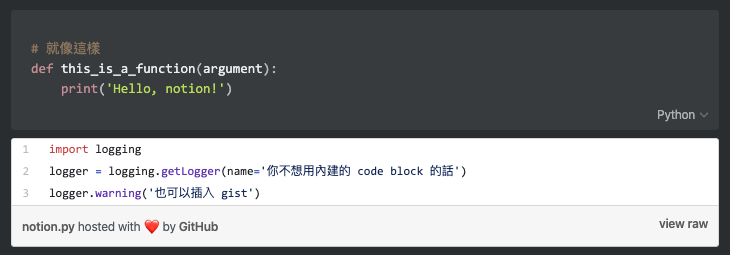
就和寫網頁一樣:
可以善用上面的功能,做出一個跟網頁一樣的 Home Page:
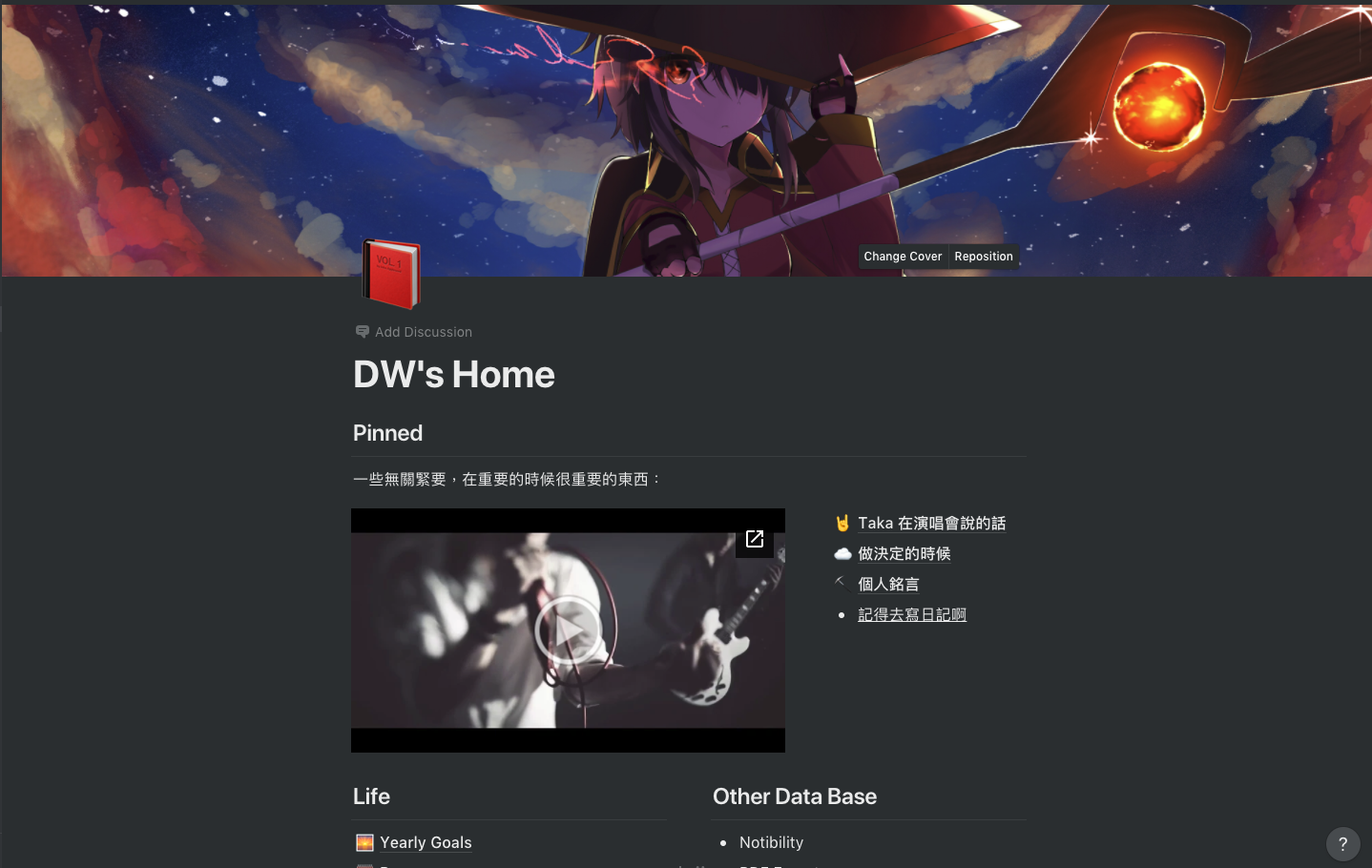
我的個人頁面(施工中)
(可能有些人覺得旁邊空空的,他有個選項,可以調整是否限制最大寬度。)
而頁面裡面又可以插入頁面,一層一層的,就像是把自己的資料庫做成網頁一樣,而不是一般筆記軟體的「分類 > 頁面」兩層式的架構。自訂的自由度相當高。
就像是自己的 wiki 自己寫那樣。
筆記分享
你可以把你寫好的筆記藉由網址分享給別人。
不是前端工程師也能做出漂亮的網頁ㄛ
大量的模板
我懶得自己手刻頁面怎麼辦?沒關係,Notion 有大量的模板可以使用:
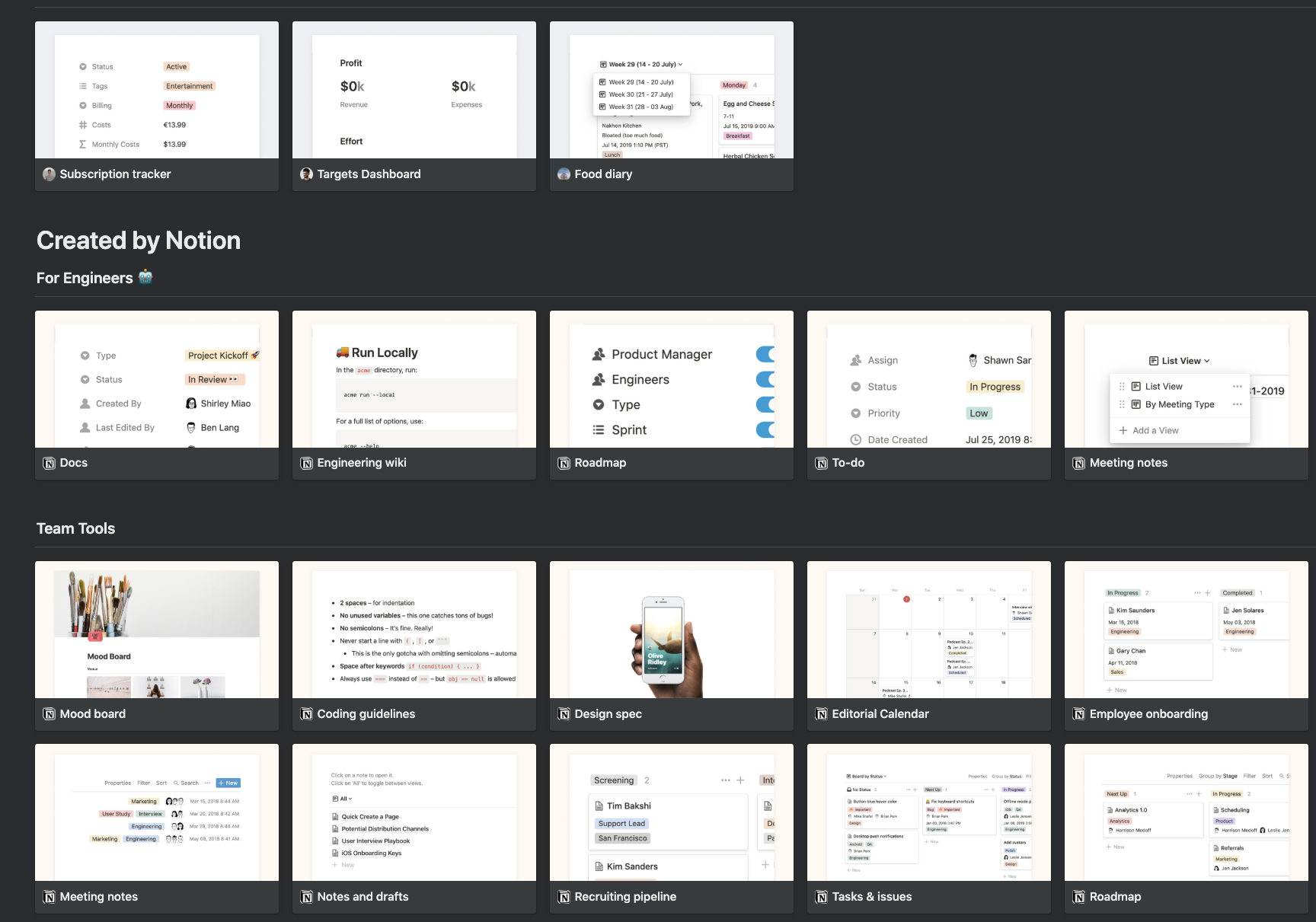
包山包海
沒錯,只要有上面這些模板,加上強大的客製化,可以取代掉很多軟體,像是:
- 待辦事項
- 記帳
- Board
- 行事曆
- 也可以透過共用筆記達到像 Dropbox Paper 或 HackMD 那樣的協作功能!
版本紀錄
要是改錯了怎麼辦?跟 Google Drive 一樣,可以一鍵復原!而且可以預覽各個版本的內容,就像 Mac 的 Time Machine 一樣。個人版支援 30 天歷史紀錄,如果是貴得要命的企業版(20 USD per month),可以無上限還原。
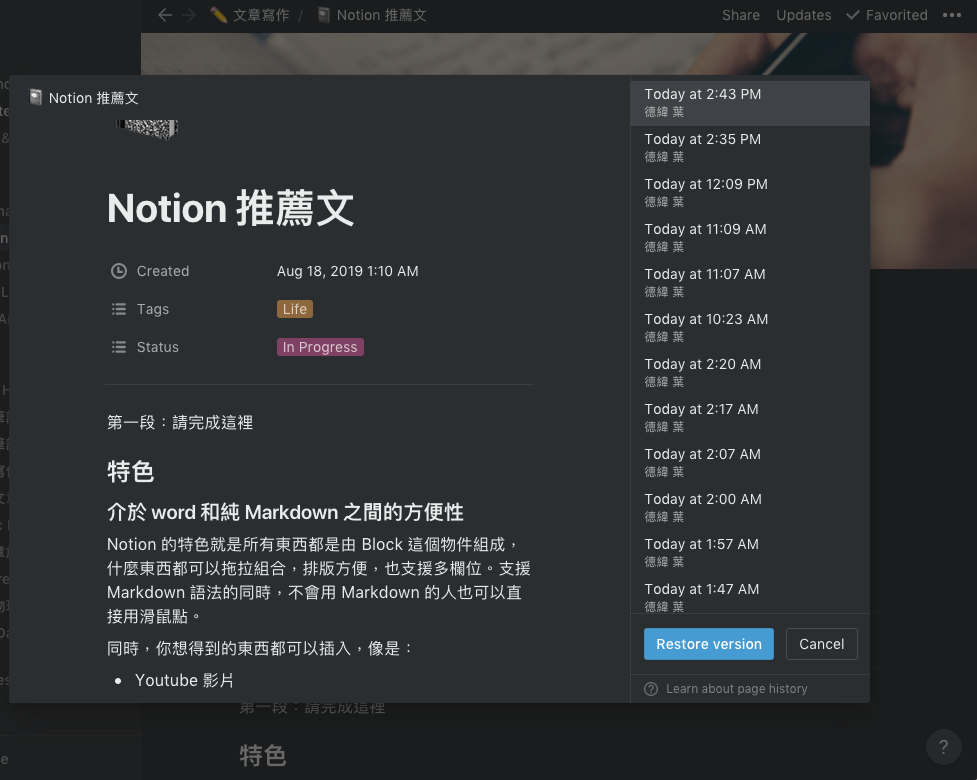
支援版本紀錄與還原。
當然也像維基百科那樣可以查看最近的編輯:
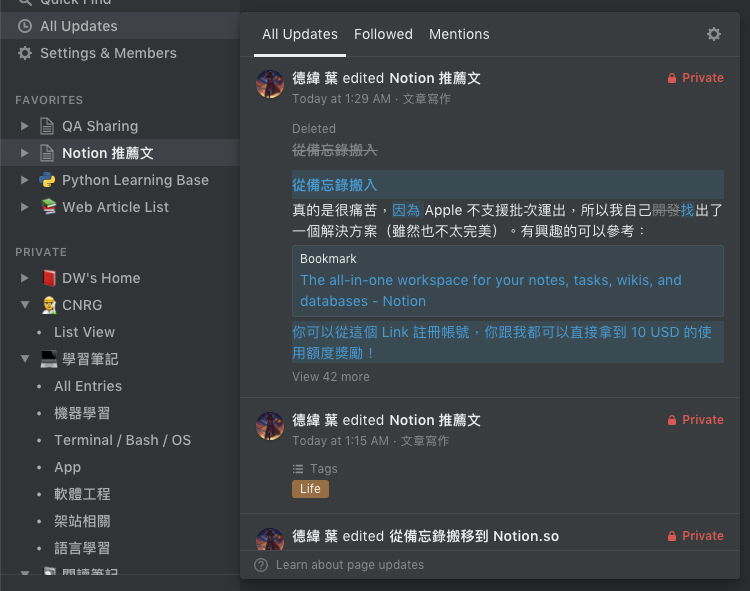
最近編輯歷史。
Workspace 概念
跟 Slack 類似,Notion 支援一個帳號可以進出各個不同的工作區(或著是說這就是 Notion 出現的初衷!)。你可以跟朋友開工作區進行協作,但我沒有朋友,所以沒有去嘗試。

左上角的選單。
跨平台
- Browser 打得開就可以用(SaaS)
- 本地端 App:
- MacOS、Windows 10、Android 手機、iPad 和 iPhone
- 網頁擷取外掛(Chrome、Firefox)
- 手機一鍵加入筆記
Linux 哭哭,但可以用網頁版啦
快速搬遷
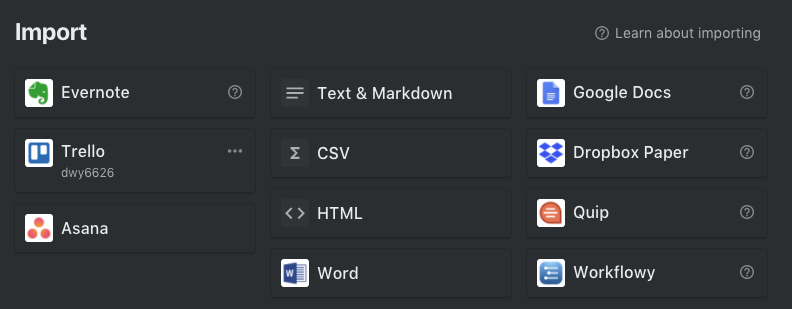
所有的 import 選項。
- 支援直接從競爭對手 evernote 把所有東西搬過來,搬了還有 5 USD 使用額度的獎勵,是多針對XDDD(像我就把五年前的陳舊筆記匯入之後刪掉,只為了 5 USD)
- 也支援從 HackMD.io 直接打包 .md 檔案匯入(雖然格式會需要調整因為 HackMD 也不是用純的 Markdown)。
- 也可以從專案管理軟體 Trello 和 Asana 把整個 Board 搬過來!
(每次都看成 Asuna)
從備忘錄搬入
真的是很痛苦,因為 Apple 不支援批次運出,所以我自己找出了一個解決方案(雖然也不太完美)。有興趣的可以參考:
推薦制度
你可以從這個 Link 註冊帳號,你跟我都可以直接拿到 10 USD 的使用額度獎勵!
The all-in-one workspace for your notes, tasks, wikis, and databases - Notion
如果以年份為單位訂閱的話,一個月是 4 USD,當然也可以用免費版,這樣內容就有上限(而且挺容易爆的如果你跟我一樣筆記很多),但匯入的筆記不算在額度內,所以有個暗黑大法就是永遠用匯入來寫筆記(反正從 evernote 匯入做得這麼棒,不如多用幾次 XDD)。
(更新) 2020 年 5 月 Notion 已經宣布免費使用者的 Block 數量無上限了,只保留了上傳的檔案大小要在 5 MB 內的限制。
這個推薦制度也間接鼓勵使用者寫文章來拉大家入坑,就像我這樣 XD
搬出去
鑑於 Apple 備忘錄那麼難搬,總是要關心一下如果哪天你不想用或是 Notion 公司倒了該怎麼辦:
Notion 支援以下三種匯出模式:
- Markdown + csv
- HTML
三種匯出都能正常顯示內容,當然 .md 因為支援的比較少,特殊的 Block 會全部變成 Link。
其中 PDF 版打包匯出是專業版功能,其他都可以直接打包匯出。
上面說很像寫網頁,這邊就直接讓你匯出變成網頁了。真的 6。
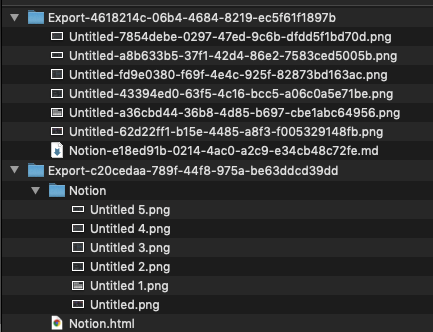
匯出之後的資料夾結構。
缺點
- Webview 的 app 實在是有點吃效能,尤其是手機版,開得很慢。
- UI 沒有中文,但可以打中文啦。
- Markdown 匯出之後 Code Block 並非 fenced code block,所以 syntax highlighting 會消失。
- (更新) 中國防火牆問題與隱私權爭議
想知道更多嗎?
首先是官方完整的 Guide:
在 Plurk 上轉發很多次的教學影片
其他人的文章:
- 矽谷大受歡迎的筆記軟體:Notion.so - INSIDE
- 從零開始用 Notion 快速打造一個美觀又專業的旅行計畫筆記
- 用 Notion 把筆記整理成像 Google 日曆、 Trello 看板與 Airtable 表格
- 文件排版+個人資料庫+專案管理三合一:筆記軟體 Notion 推薦
- 23 Notion Tips, Hacks & Tricks
- Notion 把文件、任務、知識庫「無縫重組」的全新專案整理工具
- Notion 筆記軟體推出網頁全文擷取外掛與自動匯入 Evernote
- Notion.so がとても良い
- 從哪開始?一小時上手 Notion.so ⏱
- Notion教學:從入門到上手操作技巧